对于笔记本电脑用户来说,电脑系统死机或出现故障是一件非常烦人的事情。所以我们都需要学习如何重装系统。今天我教大家如何使用最简单的方法——在线重装win10专业版系统。
防范措施:
在打开安装大师之前,记得提前关闭所有杀毒软件,以免重新安装失败。
准备工具:
1.安装主控软件
2、一台能正常上网的电脑
具体步骤:
1、提前在安装大师官网下载软件,然后选择“一键安装”下的“系统重装”进入。
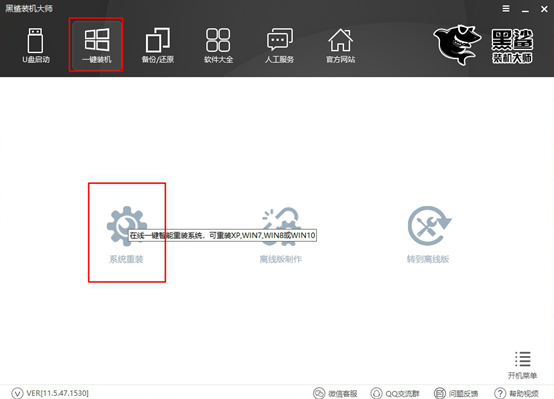
2、安装大师开始自动检测电脑系统的配置,最后点击“下一步”继续。
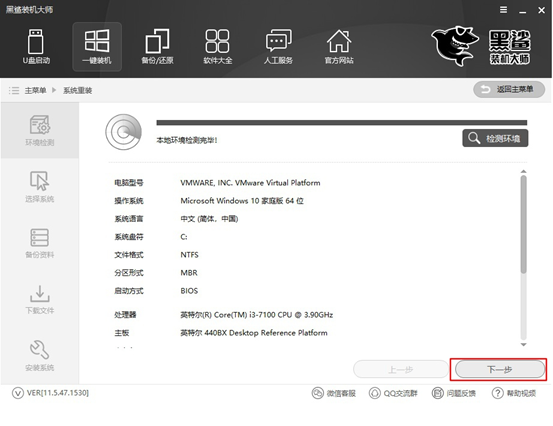
3、在此界面中,我们选择需要安装的系统文件。因为我们要重装win10系统,所以小编选择的是win10专业版文件,最后点击“安装此系统”。
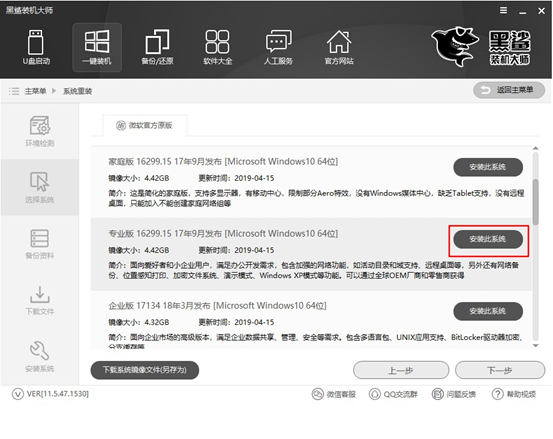
4. 根据需要选择重要文件进行备份。 “防病毒模式”默认关闭,只需单击“下一步”即可。
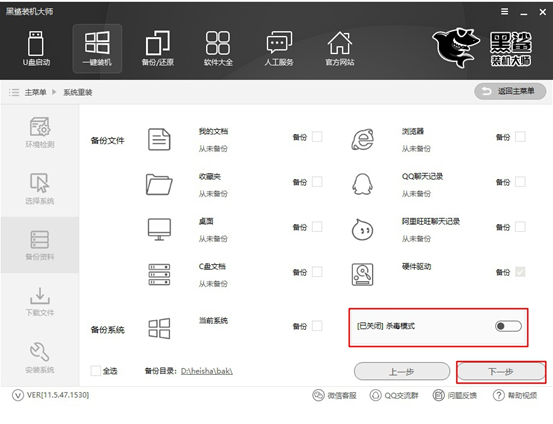
5、安装大师开始自动下载win10专业版系统文件。这个过程不需要任何操作。
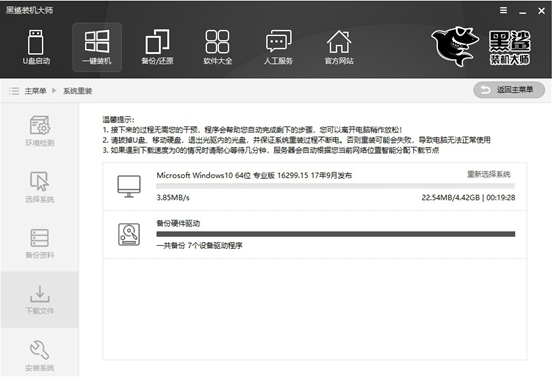
一段时间后,系统文件下载完成,重新启动计算机,在启动管理器界面中选择“Installation Master PE Mode”并回车进入。
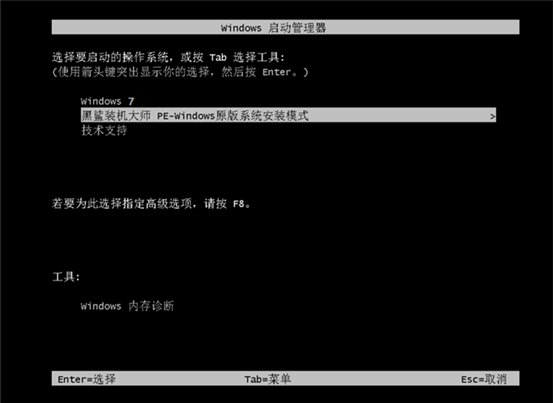
6、成功进入PE桌面后,安装工具会自动为我们安装win10系统,只需耐心等待片刻即可。
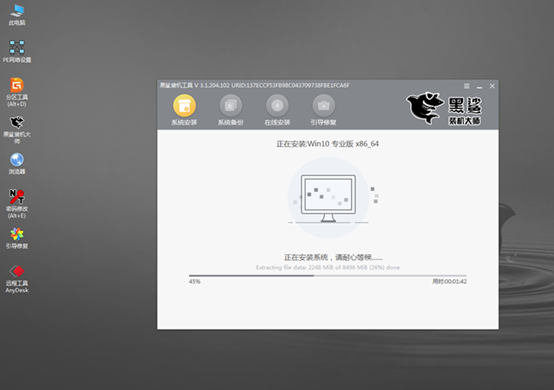
系统安装成功后,再次重新启动计算机。经过一段时间的环境部署和安装,终于进入了win10桌面。现在win10专业版系统已经在线重装成功。是不是很简单呢?
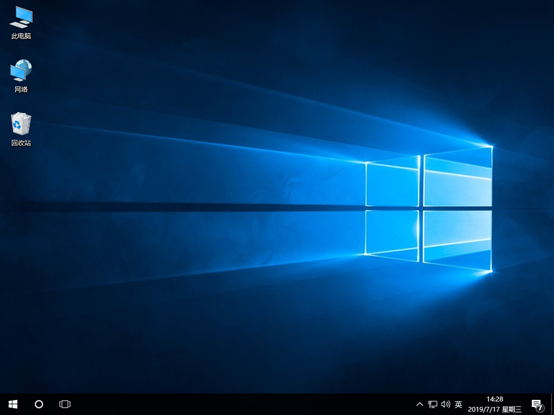
分享到: